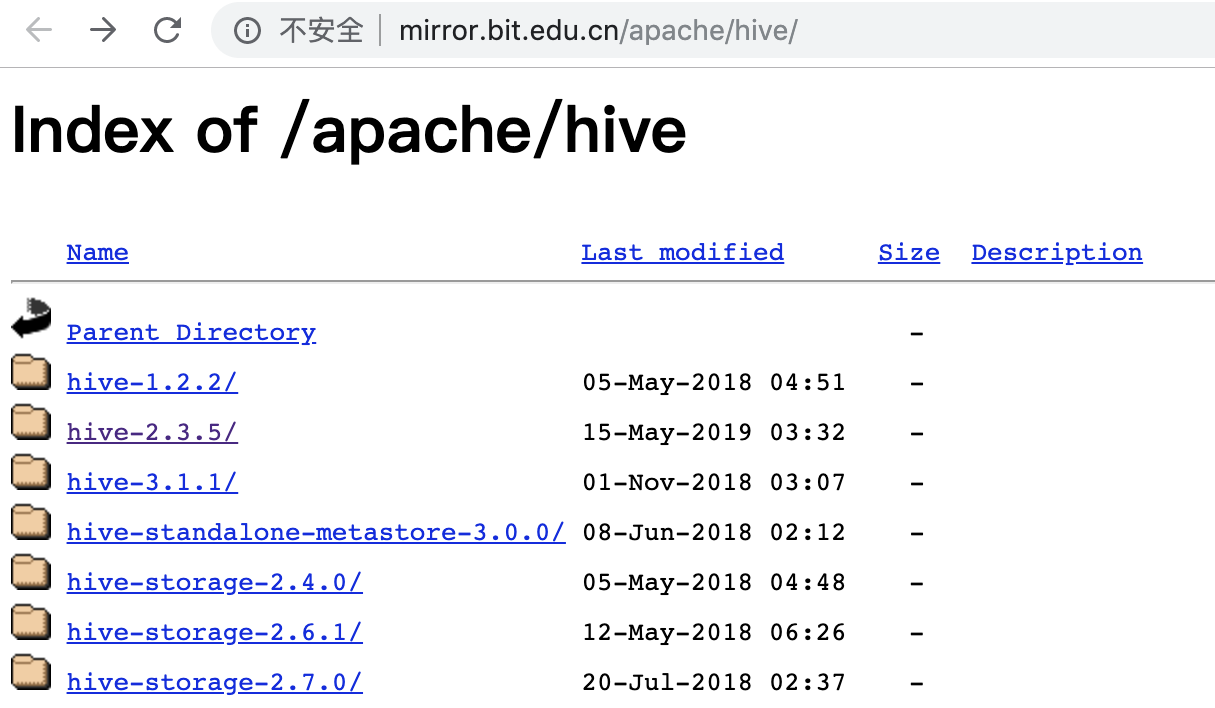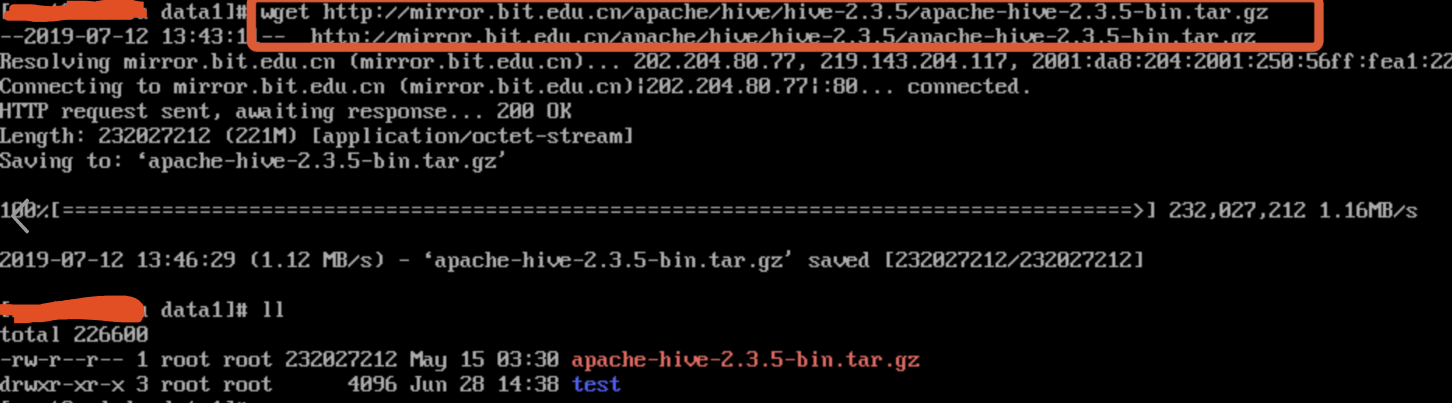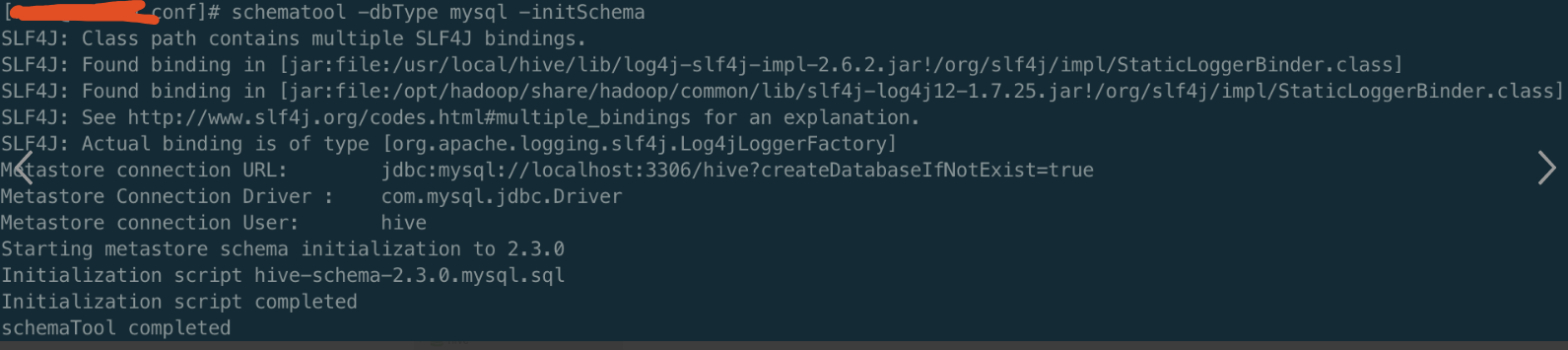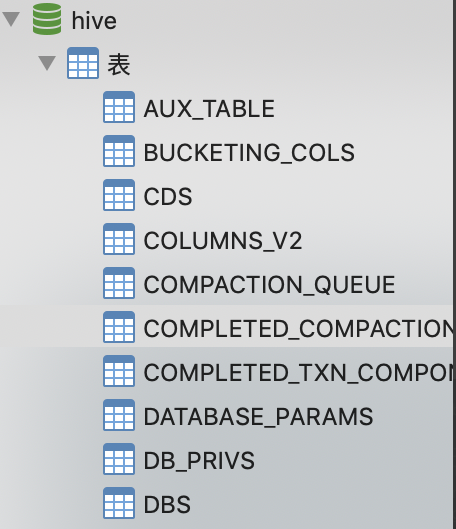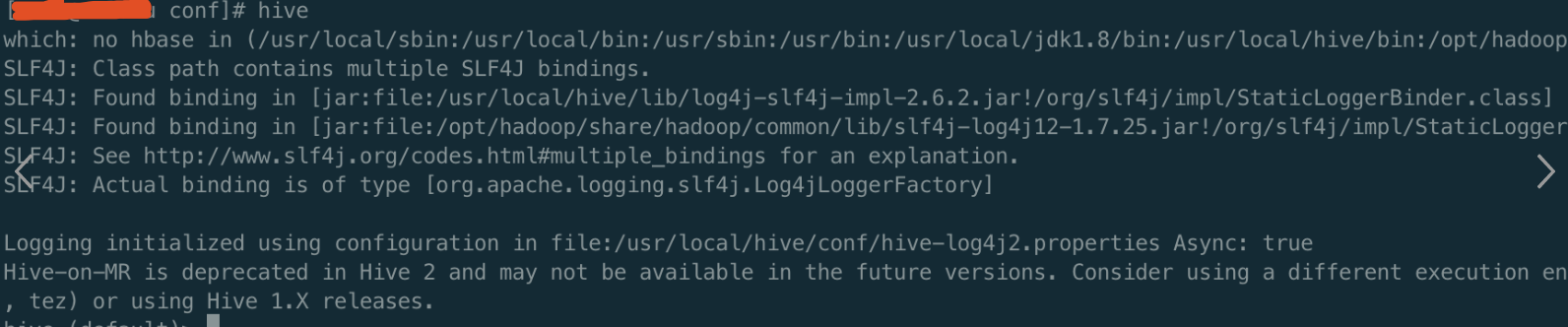大家好,欢迎来到IT知识分享网。
Hive 安装与配置步骤
一、下载版本
1.1下载hive
地址:http://mirror.bit.edu.cn/apache/hive/
这里选择的是 hive-2.3.5 的版本# 二、配置文件
1.2 直接用 wget 下载
1.3 解压
解压,并放在 /usr/local/ 目录下面
tar -zxvf apache-hive-2.3.5-bin.tar.gz
mv apache-hive-2.3.5 /usr/loca/hive
IT知识分享网
二、 配置文件
2.1 修改hive-env.sh
IT知识分享网cp hive-env.sh.template hive-env.sh
vi hive-env.sh
增加 Hadoop_home 配置
export JAVA_HOME=/usr/local/jdk1.8
export HADOOP_HOME=/opt/hadoop
export HIVE_HOME=/usr/local/hive
2.2 修改hive-log4j.properties
IT知识分享网cp hive-log4j2.properties.template hive-log4j2.properties
vim hive-log4j2.properties
这里设置路径
property.hive.log.dir = /usr/local/hive/logs
2.3 配置MySQL作为Metastore
首先 需要安装 mysql ,这里就不介绍了。
安装mysql,拷贝 mysql-connector-java-5.1.39-bin.jar 放入 $HIVE_HOME/lib 下。
cp mysql-connector-java-5.1.39.jar /usr/local/hive/lib/
2.4 修改 hive-site.xml
cp hive-default.xml.template hive-site.xml
vi hive.site.xml
配置如下,先把原先的都去掉:
!--Hive作业的HDFS根目录位置 -->
<property>
<name>hive.exec.scratchdir</name>
<value>/user/hive/tmp</value>
</property>
<!--Hive作业的HDFS根目录创建写权限 -->
<property>
<name>hive.scratch.dir.permission</name>
<value>733</value>
</property>
<!--hdfs上hive元数据存放位置 -->
<property>
<name>hive.metastore.warehouse.dir</name>
<value>/user/hive/warehouse</value>
</property>
<!--连接数据库地址,名称 -->
<property>
<name>javax.jdo.option.ConnectionURL</name>
<value>jdbc:mysql://localhost:3306/hive?createDatabaseIfNotExist=true</value>
</property>
<!--连接数据库驱动 -->
<property>
<name>javax.jdo.option.ConnectionDriverName</name>
<value>com.mysql.jdbc.Driver</value>
</property>
<!--连接数据库用户名称 -->
<property>
<name>javax.jdo.option.ConnectionUserName</name>
<value>hive</value>
</property>
<!--连接数据库用户密码 -->
<property>
<name>javax.jdo.option.ConnectionPassword</name>
<value>hive</value>
</property>
<!--客户端显示当前查询表的头信息 -->
<property>
<name>hive.cli.print.header</name>
<value>true</value>
</property>
<!--客户端显示当前数据库名称信息 -->
<property>
<name>hive.cli.print.current.db</name>
<value>true</value>
</property>
2.5 创建数据库
mysql> CREATE DATABASE hive;
mysql> USE hive;
mysql> CREATE USER 'hive'@'localhost' IDENTIFIED BY 'hive';
mysql> GRANT ALL ON hive.* TO 'hive'@'localhost' IDENTIFIED BY 'hive';
mysql> GRANT ALL ON hive.* TO 'hive'@'%' IDENTIFIED BY 'hive';
mysql> FLUSH PRIVILEGES;
mysql> quit;
2.6 运行初始化命令,如下图:
schematool -dbType mysql -initSchema
初始化之后,可以发现 数据库里面多了很多张表:
三、启动Hive
输入hive 命令,如下,这样就成功安装了
免责声明:本站所有文章内容,图片,视频等均是来源于用户投稿和互联网及文摘转载整编而成,不代表本站观点,不承担相关法律责任。其著作权各归其原作者或其出版社所有。如发现本站有涉嫌抄袭侵权/违法违规的内容,侵犯到您的权益,请在线联系站长,一经查实,本站将立刻删除。 本文来自网络,若有侵权,请联系删除,如若转载,请注明出处:https://yundeesoft.com/6159.html